こんにちは、相葉知良(アイバカズヨシ)です。
ここではteachableの使い方について、2020年の画面インタフェースを使って解説をしていきます。teachableに初めて触れるあなたにも、teachableを使い込んでいるあなたにも役立つ情報を盛り込んでいきます。上からじっくり見てもいいし、必要な箇所から見ていっても構いません。それでは始めましょう。
<この記事「teachableの使い方2020〜」の使い方>
本ページを見ればteachableをどうやって操作・設定するのかが一通り分かるようになることを目指して作成していきます。目次から見たい箇所を適宜参照してください。より詳細な情報は別途リンクしておきます。また必要に応じて動画もアップしていきます。
※一部準備中の記事内容があることご承知おきください。随時情報は更新されます。
目次
そもそもteachable(ティーチャブル)ってなんなの?
そもそもteachableとは?★
そもそもteachable(ティーチャブル)ってなんなの?なぜ今teachableなの?という疑問が湧いた方はぜひみてください。
teachableの料金プラン★
teachableの料金プランは2020/4/1に一部価格改定がありました。その後2020/7/15にはそれ以降にアカウントを作成する場合に、これまであった「無料プラン」が無くなり「無料トライアル」に変わったんです。
teachableの初期設定
teachableを使うためのはじめの一歩は、teachableアカウントを作成し、teachableにあなたのスクール(学校)を作成することです。
ここではアカウント作成からスクール(学校)の見た目の設定、日本語化対応、基本設定までを解説していきます。
<teachableを管理者として操作する際の推奨環境>
パソコンでの作業を推奨します。ブラウザはGoogle Chrome、アカウント用に使用するメールアドレスはgmailがオススメです。
理由は、あとで何回か出てくると思いますが日本語翻訳機能や、Google Drive利用による効率的な動画ファイルアップロードなどを簡単に使えるからです。
teachableアカウントを作成する★
まずteachableアカウントを作成します。アカウントはメールアドレスとなりますので、事前に使用するメールアドレスを準備しておくと以降の作業がスムーズです。
スクールのドメインを設定する★
続いてドメインの設定をします。teachableのサブドメインを使用する方法と、独自ドメインを使用する方法の2通りの設定が可能です。
スクールの見た目を設定する方法
次にスクールの見た目をチューニングする方法を解説します。
Theme(テーマ)とHomePage(ホームページ)の設定について解説します。
「ThemeとHomePageを設定する」はこちら(作成中)
teachableの画面やメールを日本語化する方法★
teachableはアメリカのサービスなので、使用するシステムは当然ながら英語表記です。これ結構取っつきづらいです。そこでこのteachableでは、英語圏以外の国でも使用出来るように、受講生に見える画面やメールの主要なキーフレーズを自由にカスタマイズ出来る設計となっています。ここではその使い方を解説します。
「teachableを日本語に変更する方法」はこちら
「Teachableの日本語化とは?」はこちら
スクールのSettings(セッティングス)の設定
ここでは、スクールのSettings(セッティングス(設定))というメニューから初期設定でやっておいたほうがいい設定をしていきます。
1つは、Generalという全般的な設定を行う箇所、もう1つはNotificationsというEメール通知の設定を行う箇所となりますが、こちらの解説をしていきます。
どちらも、必ずしも実施しなければ先へ進めないというものではありませんが、いくつか大事なポイントがあるので、このSettings(設定)箇所にこんな内容がある、ということだけでも理解しておくといいかと思います。
General(一般)
ここではスクールの基本情報や、オーナー(あなたの)住所情報、レクチャーなどの基本設定を行います。
「General(一般)の設定」はこちら(作成中)
Notifications(Eメール通知設定)
Notifications(Eメール通知設定)について解説します。
「Notifications(Eメール通知設定)の設定」はこちら(作成中)
teachableでコースを一から作成する方法
ここでは初期設定がある程度終わってコースを作成する段階でやるべき作業について解説します。実は初期設定、コース作成、販売・決済設定の対応順番はさほど重要ではありません。最終的にコースが出来て、スクールホームページや販売ページ、決済ページなどが一通りできて、販売まで出来る状態になっていればいいのです。
では、コース作成を始めましょう。
teachableのスクール構成
初めてコースを作成するにあたり覚えて置いて欲しいこと、それがスクール構成です。この図をイメージできればオッケーです。
teachableにコースを作成する方法
コースを作成する時には、事前にコースタイトルやサブタイトル、コースの章立てがあるといいですね。あと重要なのが動画ファイルやPDFファイルなどオンライン講座の主要な資産、これも用意しておくといいでしょう。
でも、もしこれらの情報、資産がなくても構いません。ダミーで一通り作ってみてあとで本番情報を入れ替える、または新規で作り直すというのもお勧めです。とにかくteachableにどんどん触れて慣れることが重要です。
「コースを一から作成する方法」はこちら(作成中)
teachableで作成したコースをチューンナップする方法
コースを作成したら、中身を実装していきます。コースカリキュラムの各種設定から、コース価格の設定までを解説します。
「作成したコースをチューナップする方法」はこちら(作成中)
teachableでコースを販売し、決済を受け取るための設定方法
コースが出来たら(または出来ていなくても)、販売して決済を受け取るための設定を行います。販売ページ(セールスページ)や決済ページ、サンキューページといった固定ページの設定から、お金を受け取るためのPayPal設定までを行えば、teachableであなたのコースを世界にリリース出来ます。
販売ページの設定
決済ページの設定
サンキューページの設定
決済を受け取るための設定
支払いの受け取り方法
teachableの手数料について
決済手段(PayPalとStripe)について
PayPal設定手順
PayPalからStripeに決済手段をSwitchする手順
米国税免除申告について
teachableの便利な機能
受講生が目にする画面、メールを日本語化できるCustom Text機能
売上金を翌週受け取りできるStripeでの決済機能
レクチャー動画の一括アップロード機能
コースの動画を順次公開できるDrip機能
価格の割引、値引きクーポン発行
受講生から返金要求が来た場合の払い戻し機能
バンドルコース作成機能
この記事を書いた人

-
山形県出身の50代システムエンジニア。
バブルの終わりに大手IT企業のシステム子会社に入社。以来25年以上システムエンジニアとして多くのシステム構築プロジェクトに携わる。
単身生活10年、パワハラ上司との長年の格闘など、いくつかの転機を迎えながら、このままSEとして会社にしがみつく人生に不安を感じ40代後半からひとり型ビジネスの起業ノウハウを学び始める。
現在は、はじめてオンラインスクールを立ち上げる方に、講座のコンセプトや動画の作り方からシステム実装まで一貫してサポートしている。
最新の投稿
 teachable2021年3月1日Teachableの日本語化とは?
teachable2021年3月1日Teachableの日本語化とは? オンラインシフト2020年12月30日オンライン創業〜オンライン講座の未来はどうなる?
オンラインシフト2020年12月30日オンライン創業〜オンライン講座の未来はどうなる? オンラインシフト2020年12月30日オンライン創業〜オンラインスクール作成で苦労した点
オンラインシフト2020年12月30日オンライン創業〜オンラインスクール作成で苦労した点 オンラインシフト2020年12月29日オンライン創業〜具体的に進めるスケジュール例
オンラインシフト2020年12月29日オンライン創業〜具体的に進めるスケジュール例
